Hur man tar bort dubbletter av foton från iCloud och håller dem organiserade
Att hantera dubbletter av foton kan vara frustrerande, särskilt när de tar upp värdefull iCloud-lagring och gör att ditt fotobibliotek känns rörigt. Om du har undrat hur man hittar och tar bort dubbletter av foton från iCloud, du är inte ensam – många iPhone-, Mac- och PC-användare står inför samma problem. I den här guiden går vi igenom allt du behöver veta, med början i om iCloud kan upptäcka dubbletter automatiskt, sedan hur du hittar och tar bort dem på din iPhone, sammanfogar liknande bilder och till och med tar bort dubbletter från din Mac eller PC. Slutligen delar vi med oss av ett smart sätt att upptäcka, redigera och organisera dina foton så att ditt bibliotek förblir snyggt och ditt lagringsutrymme förblir fritt för det som verkligen betyder något.
Guidelista
Del 1. Kan iCloud upptäcka dubbletter automatiskt Del 2. Hitta och ta bort dubbletter av iCloud-bilder på iPhone Del 3. Sammanfoga dubbletter av foton Del 4. Hitta och ta bort dubbletter av foton från iCloud på Mac Del 5. Hitta och ta bort dubbletter av foton från iCloud på PC Del 6. Upptäck, radera, redigera och organisera dubbletter av iPhone-bilder smartDel 1. Kan iCloud upptäcka dubbletter automatiskt
Om du har undrat varför ditt fotobibliotek verkar så rörigt är du inte den enda. Dubbletter hamnar ibland när du tar seriebilder eller sparar samma bild från flera appar eller laddar ner samma filer om och om igen. Om du är nyfiken på hur du tar bort dubbletter av foton från iCloud, här är vad du behöver veta innan du börjar radera:
- iCloud upptäcker eller tar inte bort dubbletter av bilder automatiskt.
- Apple Photos på iOS 16+ och macOS Ventura+ kan identifiera dubbletter, men denna identifiering sker lokalt, inte i iCloud.
- Du måste hantera och granska dina bilder manuellt om du vill rensa och ta bort dubbletter från iCloud helt och hålla ditt bibliotek organiserat.
Del 2. Hitta och ta bort dubbletter av iCloud-bilder på iPhone
Att rensa bort dubbletter på din iPhone är enklare än du tror! Om du har undrat hur du tar bort dubbletter från iCloud Photos har Photos-appen på iOS 16 och senare en inbyggd mapp "Dubletter" som gör det mesta av jobbet åt dig. Detta gör det superenkelt att upptäcka upprepade bilder och sammanfoga dem med bara ett tryck.
- Öppna Foton-appen på din iPhone.
- Tryck på fliken Album längst ner.
- Scrolla ner och leta efter albumet Dubbletter under Verktyg.
- Här ser du alla dubbletter av foton som upptäckts på din enhet.
- Tryck på Sammanfoga bredvid varje dubblettuppsättning, eller välj Markera och sammanfoga alla för att rensa upp dem samtidigt.
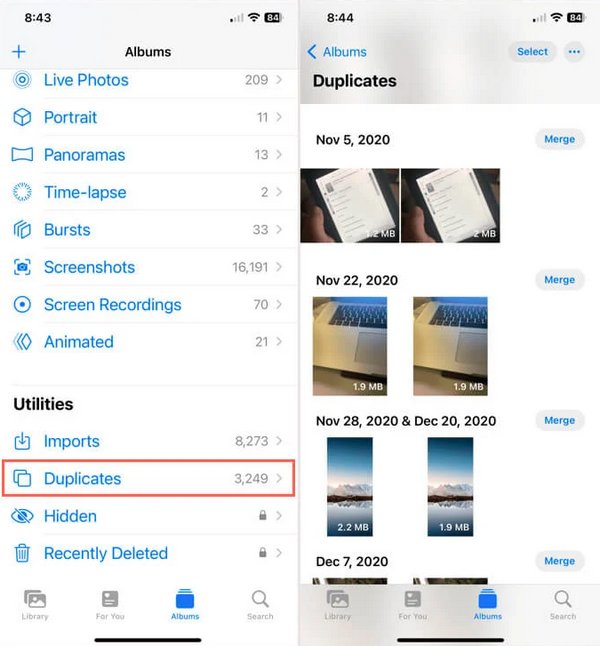
Genom att göra detta håller du ditt iCloud-bibliotek synkroniserat och organiserat, vilket hjälper dig att äntligen lösa hur du tar bort dubbletter av foton från iCloud utan krångel.
Del 3. Sammanfoga dubbletter av foton
Ibland vill man inte bara radera dubbletter, utan behålla den bästa versionen av varje foto samtidigt som man rensar bort allt. Det är där funktionen Sammanfoga kommer väl till pass. Om du har letat efter hur man tar bort dubbletter och liknande foton från iCloud, hjälper sammanfogning dig att konsolidera flera kopior till en högkvalitativ fil. Så här gör du:
- Öppna appen Foton på din iPhone eller iPad.
- Gå till mappen Dubbletter under Verktygsprogram.
- Tryck på Sammanfoga på den uppsättning dubbletter du vill kombinera.
- Fotoappen behåller versionen med högsta kvalitet och flyttar de andra till "Nyligen raderade".
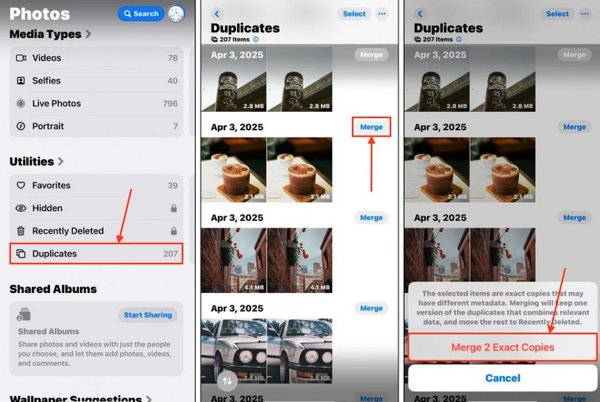
Detta är ett perfekt sätt att hålla ditt bibliotek snyggt och lösa iCloud-borttagning av dubbletter av foton utan att av misstag förlora dina bästa bilder.
Del 4. Hitta och ta bort dubbletter av foton från iCloud på Mac
Om du använder en Mac är det ännu enklare att organisera ditt iCloud-bibliotek tack vare den större skärmen och den kompletta Bilder-appen. Undrar du hur du tar bort dubbla foton i iCloud? Så här gör du direkt från din Mac:
- Öppna appen Bilder på macOS Ventura eller senare.
- Leta efter albumet Dubbletter i sidofältet.
- Granska de föreslagna dubbletterna noggrant – klicka på varje uppsättning för att jämföra.
- Välj Sammanfoga för de du vill kombinera eller ta bort extrafunktionerna manuellt.
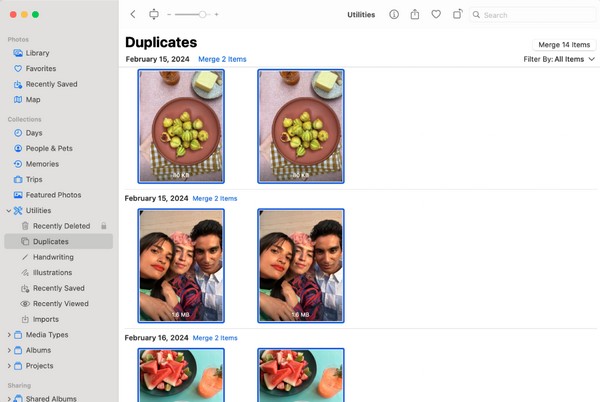
Detta håller ditt bibliotek snyggt och hjälper till att automatiskt radera dubbla foton på din iPhone eftersom ändringar synkroniseras mellan olika enheter. Dessutom kan du komprimera JPG-bilder i bulk för att frigöra mer lagringsutrymme.
Del 5. Hitta och ta bort dubbletter av foton från iCloud på PC
Även om du inte äger en Mac kan du fortfarande hantera dina iCloud-foton från en Windows-dator. Detta är utmärkt om du vill identifiera och ta bort flera dubbletter av foton från iCloud på en större skärm. Här är ett enkelt sätt att göra det:
- Besök iCloud.com och logga in med ditt Apple-ID.
- Öppna Foton för att komma åt ditt synkroniserade bibliotek.
- Bläddra manuellt och välj dubbletter av foton som du vill ta bort.
- Klicka på papperskorgen för att radera dem.
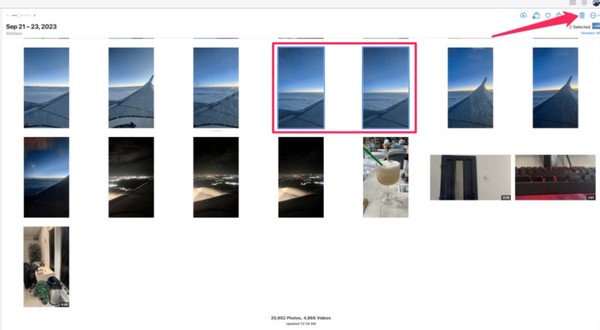
Även om det inte finns någon automatisk detektering på PC, kan det ta några minuter att sortera manuellt för att eliminera dubbletter av foton på iPad och hålla hela ditt iCloud-bibliotek rent.
Del 6. Upptäck, radera, redigera och organisera dubbletter av iPhone-bilder smart
Om du vill ha en snabbare och mer effektiv metod för att rensa ditt iCloud-bibliotek, är det här ett verktyg som AnyRec PhoneMover är användbar. Den här appen hjälper dig att hitta, eliminera och till och med organisera dubbletter med några få klick istället för att bläddra igenom foton en i taget. Den är perfekt om du undrar hur du tar bort dubbletter av foton från iCloud, eller helt enkelt vill rensa upp i ditt fotobibliotek på alla dina enheter.

Upptäcker dubbletter av foton snabbt och exakt.
Låter dig förhandsgranska innan du raderar för att undvika att förlora viktiga bilder.
Fungerar på iPhone, iPad och PC för enkel hantering.
Överför och säkerhetskopierar foton säkert innan rengöring.
Hjälper dig att frigöra lagringsutrymme och hålla ditt bibliotek organiserat
Säker nedladdning
Steg 1.Öppna AnyRec PhoneMover på din dator. Anslut din iPhone eller Android-enhet med en USB-kabel. Följ anvisningarna på skärmen för att bekräfta anslutningen.

Steg 2.Klicka på avsnittet Foton och välj de bilder du vill överföra. Om du vill flytta alla foton samtidigt markerar du rutan Markera alla. Klicka sedan på knappen Överför till dator för att fortsätta.

Steg 3.För att spara bilderna, välj en befintlig mapp på din dator eller skapa en ny. Klicka på Välj mapp för att bekräfta, så börjar överföringen. Dina valda foton exporteras nu säkert från din iPhone eller Android till din dator.

Slutsats
Här är enkla sätt att ta bort dubbletter av foton och album i iCloudAtt bli av med dubbletter av foton behöver inte vara krångligt. Oavsett om du vill ta bort duplicerade foton på iPhone, iPad, Mac eller PC, kommer kunskapen om hur man hittar, sammanfogar och tar bort dubbletter att hjälpa till att hålla ditt iCloud-bibliotek rent, samtidigt som det frigör värdefullt utrymme på dina enheter. Apple Foton hjälper till med detta lokalt, men att använda ett program som AnyRec PhoneMover blir snabbare, säkrare och mer effektivt. Med sin smarta identifiering, förhandsgranskningsalternativ och möjlighet att sortera foton över olika enheter hjälper AnyRec PhoneMover dig att sortera, radera och organisera dina foton samtidigt som du bara förlorar det du inte vill behålla.
Säker nedladdning



